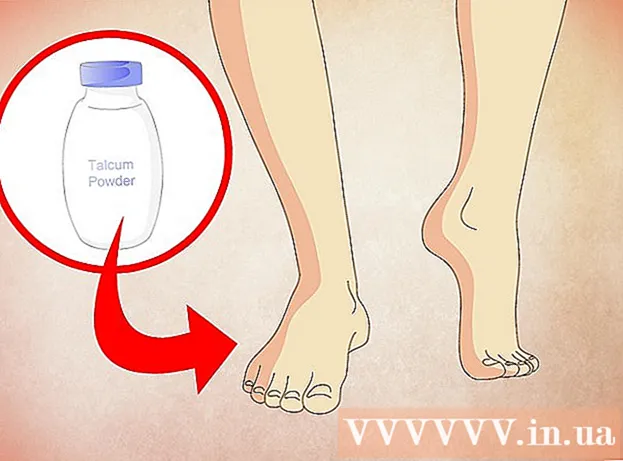लेखक:
Clyde Lopez
निर्मितीची तारीख:
18 जुलै 2021
अद्यतन तारीख:
1 जुलै 2024
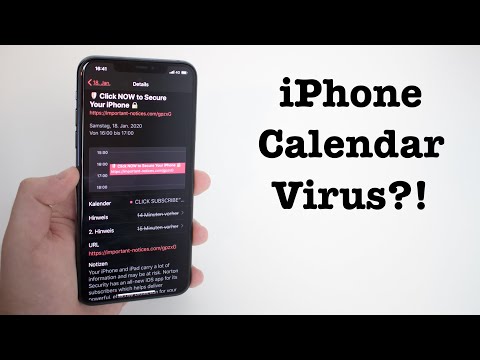
सामग्री
- पावले
- 2 पैकी 1 भाग: अॅपमधील कॅलेंडर हटवा
- भाग 2 मधील 2: iOS 8 समस्यांचे समस्यानिवारण
- टिपा
- चेतावणी
- तत्सम लेख
तुमच्या बॉसने तुमच्या iCloud मध्ये कॅलेंडर जोडले आहे ज्याची तुम्हाला गरज नाही? किंवा नुकतेच डाउनलोड केलेल्या अॅप्ससह कॅलेंडर स्थापित केले होते आणि आता आपल्या आयफोनवर त्रासदायक पॉप-अप दिसतात? आपण कॅलेंडर हटवल्यास, आपल्याला फक्त आवश्यक सूचना प्राप्त होतील.
पावले
2 पैकी 1 भाग: अॅपमधील कॅलेंडर हटवा
 1 आपल्या डिव्हाइसवर कॅलेंडर अनुप्रयोग लाँच करा. फोनवर, हे अॅप आठवड्याच्या तारीख आणि दिवसासह लहान गोलाकार चौकोनासारखे दिसते. चिन्हाची पार्श्वभूमी पांढरी आहे. अॅपला "कॅलेंडर" म्हणतात.
1 आपल्या डिव्हाइसवर कॅलेंडर अनुप्रयोग लाँच करा. फोनवर, हे अॅप आठवड्याच्या तारीख आणि दिवसासह लहान गोलाकार चौकोनासारखे दिसते. चिन्हाची पार्श्वभूमी पांढरी आहे. अॅपला "कॅलेंडर" म्हणतात.  2 आपल्या वैयक्तिक कॅलेंडरवर क्लिक करा. जेव्हा अॅप सुरू होते, तेव्हा तुम्हाला तुमचे वैयक्तिक कॅलेंडर मिळू शकतात. स्क्रीनच्या तळाशी पाहून हे करा. आज आणि इनबॉक्स दरम्यान तुम्हाला लाल कॅलेंडर्स बटण दिसेल. त्यावर क्लिक करा.
2 आपल्या वैयक्तिक कॅलेंडरवर क्लिक करा. जेव्हा अॅप सुरू होते, तेव्हा तुम्हाला तुमचे वैयक्तिक कॅलेंडर मिळू शकतात. स्क्रीनच्या तळाशी पाहून हे करा. आज आणि इनबॉक्स दरम्यान तुम्हाला लाल कॅलेंडर्स बटण दिसेल. त्यावर क्लिक करा.  3 आपले वैयक्तिक कॅलेंडर निवडा. जेव्हा तुम्ही कॅलेंडर लोड करता, तेव्हा तुम्हाला स्क्रीनच्या डाव्या बाजूला लाल संपादन बटण दिसेल. कॅलेंडर सेटिंग्ज प्रविष्ट करण्यासाठी त्यावर क्लिक करा. सेटिंग्ज स्क्रीनवर, आपण हटवू इच्छित कॅलेंडर निवडू शकता. कॅलेंडर निवडण्यासाठी, त्यावर एकदा क्लिक करा.
3 आपले वैयक्तिक कॅलेंडर निवडा. जेव्हा तुम्ही कॅलेंडर लोड करता, तेव्हा तुम्हाला स्क्रीनच्या डाव्या बाजूला लाल संपादन बटण दिसेल. कॅलेंडर सेटिंग्ज प्रविष्ट करण्यासाठी त्यावर क्लिक करा. सेटिंग्ज स्क्रीनवर, आपण हटवू इच्छित कॅलेंडर निवडू शकता. कॅलेंडर निवडण्यासाठी, त्यावर एकदा क्लिक करा.  4 कॅलेंडर हटवा. हटवण्यासाठी कॅलेंडर निवडल्यानंतर, स्क्रीन खाली स्क्रोल करा. येथे, स्क्रीनच्या मध्यभागी, आपल्याला "कॅलेंडर हटवा" नावाचे लाल बटण दिसेल. कॅलेंडर हटवण्यासाठी त्यावर क्लिक करा.
4 कॅलेंडर हटवा. हटवण्यासाठी कॅलेंडर निवडल्यानंतर, स्क्रीन खाली स्क्रोल करा. येथे, स्क्रीनच्या मध्यभागी, आपल्याला "कॅलेंडर हटवा" नावाचे लाल बटण दिसेल. कॅलेंडर हटवण्यासाठी त्यावर क्लिक करा. - "कॅलेंडर हटवा" बटण नसल्यास, वैयक्तिक सेटिंग्जवर जाऊन कॅलेंडर हटवण्याचा प्रयत्न करा.
भाग 2 मधील 2: iOS 8 समस्यांचे समस्यानिवारण
 1 तुमच्या डिव्हाइसमध्ये iOS 8 असल्यास, "सेटिंग्ज" पर्याय वापरा. IOS 8 सह डिव्हाइसेसवर, कॅलेंडर केवळ अॅपमध्ये लपवले जाऊ शकतात, परंतु ते केवळ सेटिंग्ज स्क्रीनवरून हटवले जाऊ शकतात.
1 तुमच्या डिव्हाइसमध्ये iOS 8 असल्यास, "सेटिंग्ज" पर्याय वापरा. IOS 8 सह डिव्हाइसेसवर, कॅलेंडर केवळ अॅपमध्ये लपवले जाऊ शकतात, परंतु ते केवळ सेटिंग्ज स्क्रीनवरून हटवले जाऊ शकतात.  2 "मेल, पत्ते, कॅलेंडर" वर क्लिक करा. जेव्हा आपण सेटिंग्ज पृष्ठ उघडता, तेव्हा खाली स्क्रोल करा आणि एका लिफाफेसह निळा चौरस चिन्ह शोधा. त्यावर क्लिक केल्याने नवीन स्क्रीन आली पाहिजे.
2 "मेल, पत्ते, कॅलेंडर" वर क्लिक करा. जेव्हा आपण सेटिंग्ज पृष्ठ उघडता, तेव्हा खाली स्क्रोल करा आणि एका लिफाफेसह निळा चौरस चिन्ह शोधा. त्यावर क्लिक केल्याने नवीन स्क्रीन आली पाहिजे.  3 कॅलेंडर विभागात खाली स्क्रोल करा आणि तुम्हाला हटवायचे कॅलेंडर शोधा. कॅलेंडर विभाग मेल, पत्ते, कॅलेंडर विंडोच्या तळाशी आहे. तुम्हाला काढायचे असलेले कॅलेंडर शोधा आणि खाते काढा वर क्लिक करा.
3 कॅलेंडर विभागात खाली स्क्रोल करा आणि तुम्हाला हटवायचे कॅलेंडर शोधा. कॅलेंडर विभाग मेल, पत्ते, कॅलेंडर विंडोच्या तळाशी आहे. तुम्हाला काढायचे असलेले कॅलेंडर शोधा आणि खाते काढा वर क्लिक करा.
टिपा
- आपण नोटचे वर्णन किंवा शीर्षक देखील बदलू शकता आणि / किंवा संलग्न अलार्म / रिमाइंडर काढू शकता.
- आपल्या कॅलेंडर खात्यात लॉग इन करून, आपण ते निष्क्रिय करू शकता आणि आपल्याला आवश्यक असल्यास ते सोडू शकता.
चेतावणी
- तुम्ही कॅलेंडर हटवल्यास, तुम्ही ते परत मिळवू शकणार नाही. आपल्याला खरोखरच हवे आहे याची खात्री नसल्यास कॅलेंडर हटवू नका.
तत्सम लेख
- ICall सह फेसबुक इव्हेंट कसे समक्रमित करावे
- IPad वर कॅलेंडर अॅपमध्ये इव्हेंट कसे जोडावेत
- आपल्या डेस्कटॉपवर कॅलेंडर कसे जोडावे
- आपले Google कॅलेंडर कसे सामायिक करावे
- आयफोनवर हॉटमेल खाते कसे समक्रमित करावे
- IPod Touch वर अॅप्स कसे वापरावे
- आयफोनवरून माहिती कशी प्रिंट करावी
- आयफोनवर डेटा ट्रान्सफर व्हॉल्यूम कसे तपासायचे